怎么在ppt里面插入两首音乐的方法
1、打开PPT文档,点击“第一张幻灯片”,然后点击“插入”,“声音”。

2、选中前16张所需要播放的音乐,点击“确定”。

3、弹出的选项内点击“自动”。
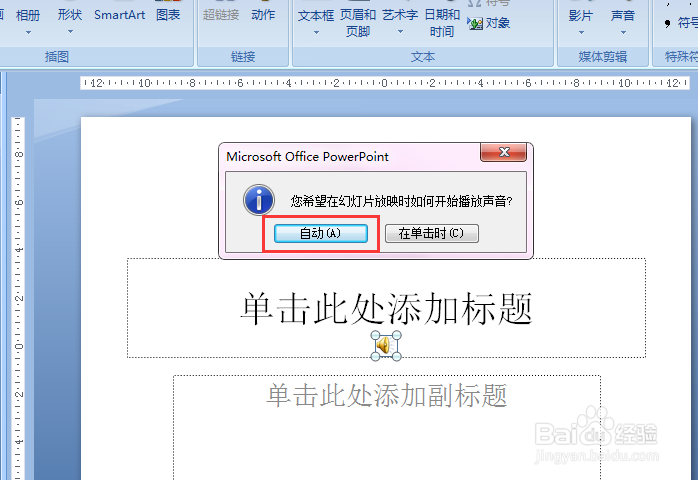
4、点击“小喇叭”,然后点击“声音工具”。
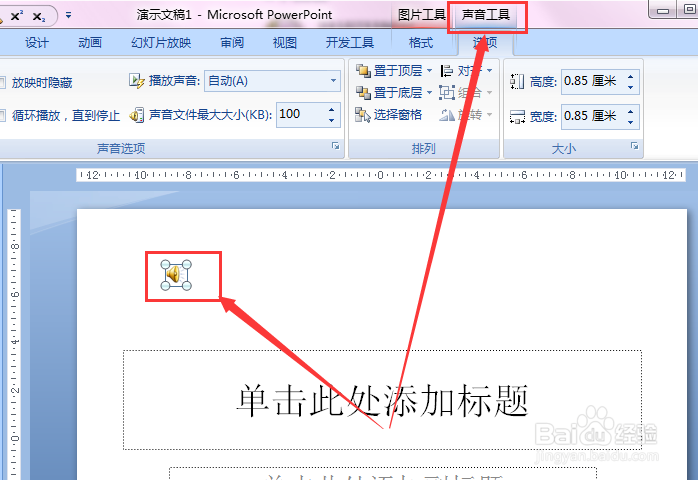
5、在“选项”内勾选“放映时隐藏、循环播放直至停止”。
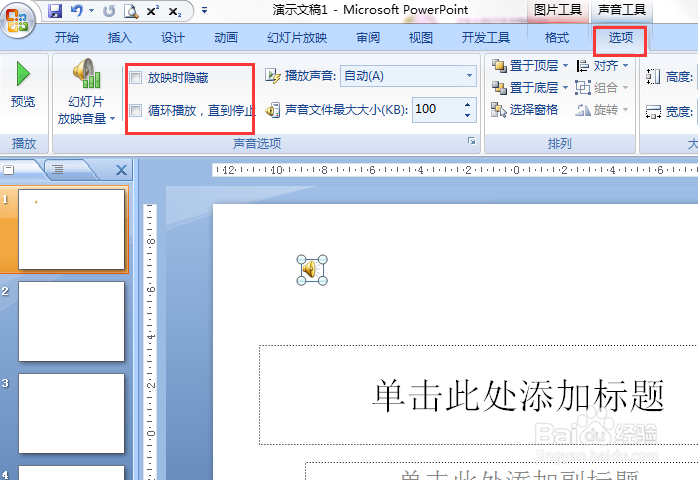
6、接着再次点击“小喇叭”,点击工具栏“动画”,接着点击“自定义动画”。
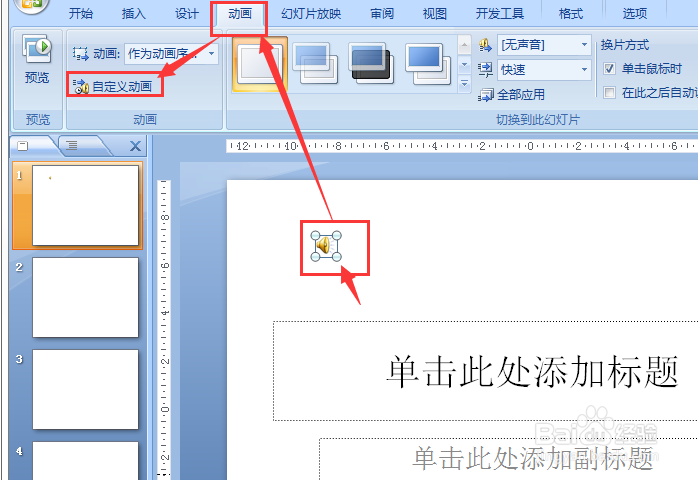
7、在自定义动画窗口内右键点击插入的音乐,弹出的菜单内点击“效果选项”。
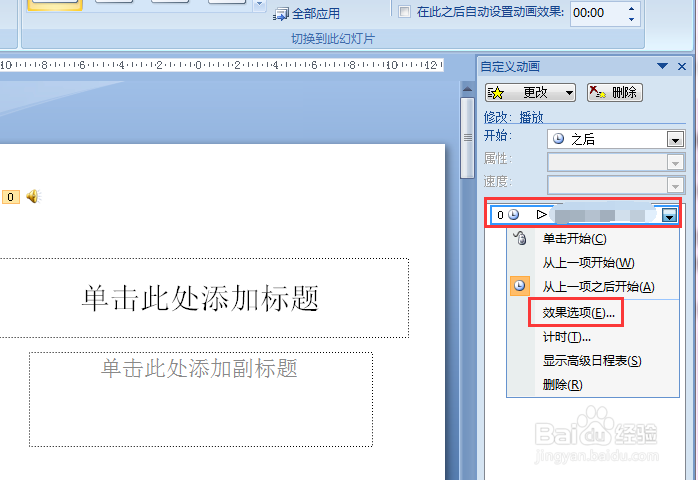
8、勾选“从头开始”,停止播放内勾选“在XX张幻灯片后”,并把数值设置为“16”。
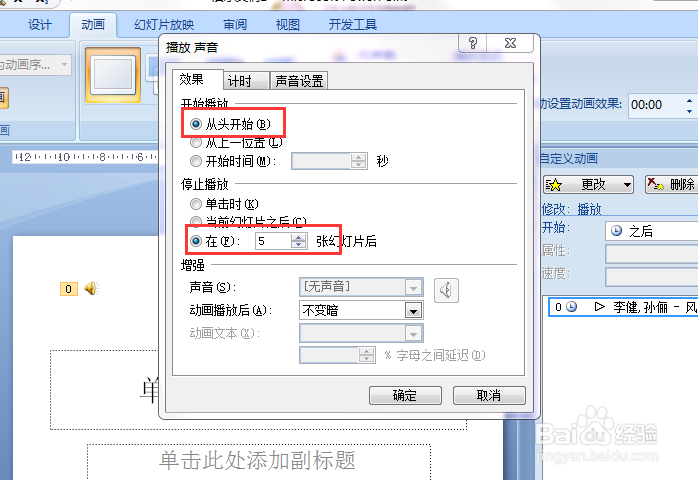
9、在计时选项内,设置重复为“直至幻灯片末尾”,点击“确定”完成前16张幻灯片音乐设置,然后在第17张处重新插入第二首音乐,并用上面相同的步骤设置即可。

声明:本网站引用、摘录或转载内容仅供网站访问者交流或参考,不代表本站立场,如存在版权或非法内容,请联系站长删除,联系邮箱:site.kefu@qq.com。
阅读量:41
阅读量:182
阅读量:67
阅读量:20
阅读量:159